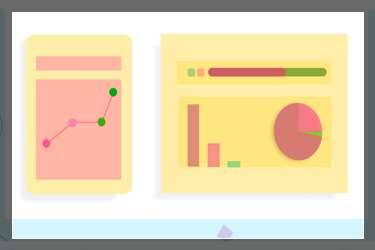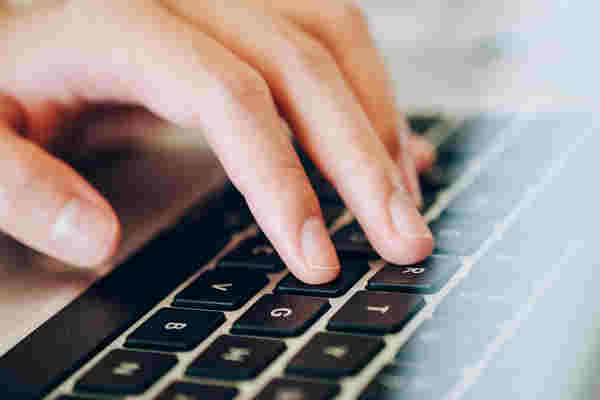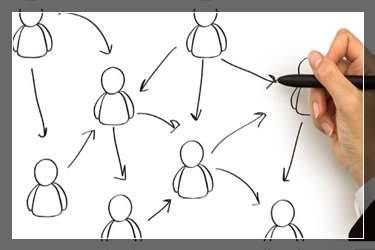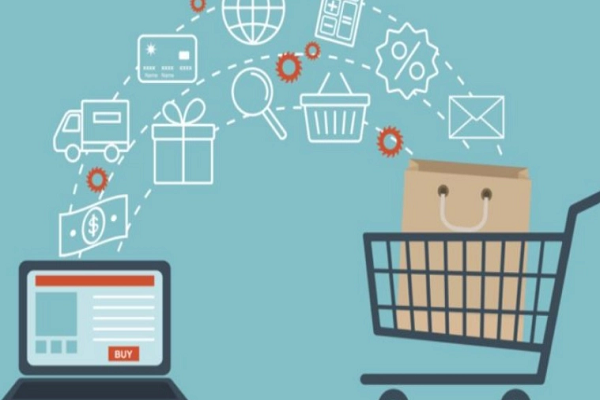淘宝怎么装修店铺图片?具体步骤看这里
2021-08-03 16:12:33
14735浏览
先要准备至少两张图片,做好促销图片的设计,接下来,将图片上传到图片空间里面,上传好之后,点击装修状态,插入图片轮播。再进入到店铺装修,点击添加模块,再添加图片轮播。
淘宝店铺申请下来之后,要先将店铺进行装修,装修好之后再发布产品,这样消费者看到的就是一个非常整齐的店铺。不过,怎么装修呢?下面,我们来看看店铺图片的装修方法。

第一步,设计好促销图片。想要制作图片轮播,就必须要有图片,所以第一步就是要准备至少两张图片 ,这一步您可以用photoshop设计好促销广告图片
第二步,将图片上传到图片空间。登录淘宝,点击卖家中心,点击进入图片空间
点击图片上传,这里建议您使用通用上传
点击添加添加图片即可从您的电脑中上传图片到图片空间。
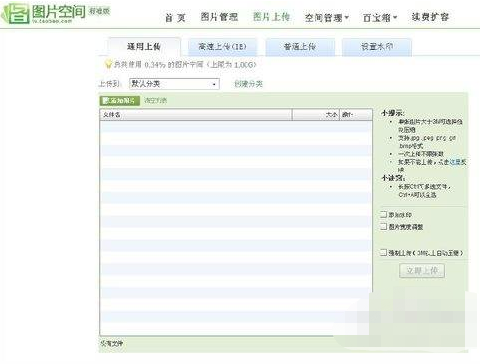
第三步,装修状态,插入“图片轮播”。返回淘宝卖家中心,点击店铺装修
点击在此处添加模块。
然后,会出现一个选框,点击添加“图片轮播”。
点击编辑。
1.模块标题:可以设置模块标题,如果不想显示标题可以点击旁边的小选框中打钩。
2.模块高度:您准备的图片,宽度、高度要一致。图片宽度根据您的图片实际高度而设置,图片轮播宽度为淘宝设置,750px不变。如果没有找到合适的高度,您可以选择自定义。
3.切换效果:分为上下滚动和渐变滚动两种方式,根据自己的需要选择。

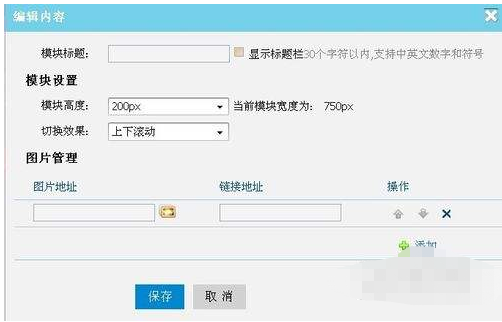
第四步,指定图片和连接目标。点击下面图片中红色区域中的小图片,就可以使用图片空间中的图片。
鼠标放在选中的图片上,鼠标“右击”点击复制图片地址。黏贴到图片地址的选框中。 连接地址就是点击促销图片会转到您指定的详情宝贝页面。当您在首页点击一个宝贝商品时,他会跳到相应的宝贝详情页面。复制列如以下图片地址,黏贴到连接地址即可。
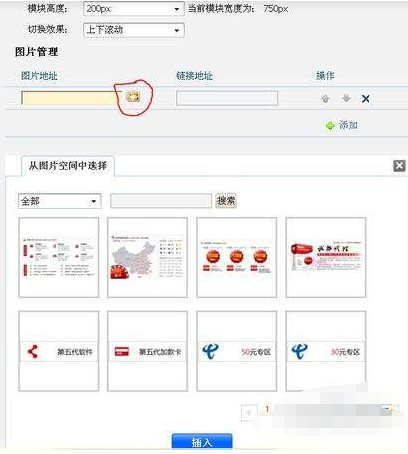
要做好店铺的装修,一个是产品的摆放、还有一个则是图片的设计,因为店铺基本是由图片组成的,图片设计得好不好,直接影响着店铺的美观与否。做好店铺图片装修,才能促进产品转化。
推荐阅读:

相关阅读
图文阅读
在这个电商盛行的时代,淘宝已经成为许多创业者的首选平台。很多朋友因为各种原因不能在家开店,<strong>不在家怎么开淘宝店铺</strong>呢?别急,下面就来为大家详细解析一下。
2025-10-14 17:49:38
在互联网时代,电商行业如日中天,淘宝作为我国最大的电商平台,吸引了无数创业者的目光。有些小伙伴可能会问:“未成年可以开店吗?”这个问题涉及到法律、道德以及平台政策等多个方面,下面我们就来探讨一下这个问题。
2025-10-13 14:33:48
近年来,随着互联网的快速发展,电子商务已经成为我国经济的重要组成部分。淘宝网作为国内最大的C2C电子商务平台,吸引了众多创业者纷纷加入其中。淘宝网免费开店怎么样?本文将从以下几个方面为大家揭秘免费开店的优势与注意事项。
2025-10-12 13:45:02
近年来,随着互联网的普及和电子商务的飞速发展,越来越多的人选择了在淘宝开店创业。开网店并非易事,其中进货渠道的选择至关重要。本文将为你揭秘淘宝开店进货渠道的多样选择,助你轻松找到合适的货源。
2025-10-12 13:19:02
在电商行业中,淘宝无疑是其中的佼佼者。随着越来越多的新手卖家加入淘宝大家庭,如何高效地开店并运营店铺成为了许多人心中的难题。今天,我就来为大家盘点一下淘宝开店工具,帮助大家轻松开店,迈向成功之路!
2025-10-12 13:17:02
随着互联网的飞速发展,电子商务已经成为人们生活中不可或缺的一部分。淘宝作为中国最大的电商平台,吸引了无数商家和消费者的关注。近年来,淘宝直播作为一种新型的电商模式,迅速崛起,成为商家们争相追捧的热门营销手段。淘宝开店后就可以直接直播吗?接下来,我们就来详细揭秘淘宝直播的秘密武器。
2025-10-12 13:15:02
随着互联网的飞速发展,越来越多的人选择在淘宝开店,希望通过这个平台实现自己的创业梦想。淘宝开店前期收益怎么样呢?今天,我们就来揭秘新手开店盈利真相,帮助大家更好地了解淘宝开店的前景。
2025-10-12 13:13:02
在电商领域,淘宝无疑是一个巨大的平台。许多卖家在这里找到了自己的事业。有时候店铺会因为各种原因被注销。淘宝店铺注销了还能再注册吗?这篇文章将为你揭秘店铺注销后的重生之路。
2025-10-12 13:07:02
在淘宝购物过程中,我们难免会遇到一些售后问题。当淘宝店铺注销后,我们该如何处理这些售后问题呢?别急,今天就来为大家详细讲解一下,让你轻松应对各种售后问题!
2025-10-12 13:05:02
随着互联网的快速发展,越来越多的人选择在淘宝开店,实现自己的创业梦想。但是,对于新手来说,一个人淘宝开店可能会遇到各种各样的问题。别担心,今天我就来给大家详细讲解一下,一个人淘宝开店的全过程,让你轻松入门,快速上手!
2025-10-11 11:00:15